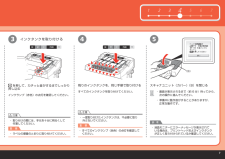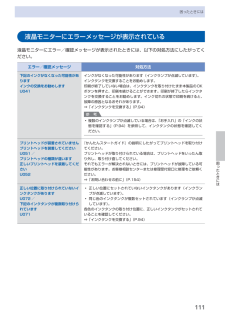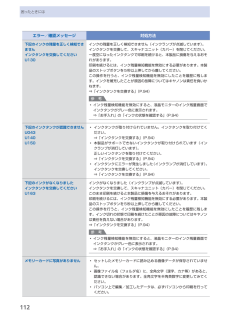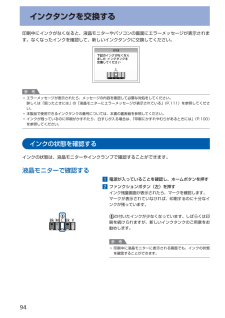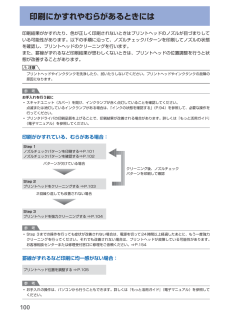Q&A
取扱説明書・マニュアル (文書検索対応分のみ)
"インクランプ"1 件の検索結果
"インクランプ"20 - 30 件目を表示
全般
質問者が納得プリンタの修理屋です。
一部でそういった事例があったようです。本体の故障ではなく、インク取り付けの誤りがあったようです。以下の事項を確認してください。
インクを取り付ける部分(ヘッドを取り付けて部分:キャリッジといいます)は蓋を開けると交換位置まで出てくるでしょうか?
キャリッジのおくの方、上部にインクの色を書いたプレートがあるはずです。
インクタンクの先端は、そのプレートの下に入り込むはずです。
インクタンクをキチンと奥まで差し込まずに、プレートより上の状態でつけてしまうと、取り出しにくくなります。
...
6231日前view308
75 61 2 347(B)543重 要注意注意重 要参 考残りのインクタンクを、同じ手順で取り付ける画面が表示されるまで(約 6 分)待ってから、次の操作に進んでください。準備中に動作音がすることがありますが、正常な動作です。・・すべてのインクタンクを取り付けてください。スキャナユニット(カバー)(B)を閉じるすべてのインクランプ(赤色)の点灯を確認してください。・一度取り付けたインクタンクは、不必要に取り外さないでください。・液晶モニターにエラーメッセージが表示されている場合は、プリントヘッドおよびインクタンクが正しく取り付けられているか確認してください。・ を押して、カチッと音がするまでしっかり押し込むインクランプ(赤色)の点灯を確認してください。インクタンクを取り付ける取り付けの際には、手元を十分に明るくして作業してください。・ラベルの順番のとおりに取り付けてください。 ・
困ったときには困ったときには液晶モニターにエラーメッセージが表示されている液晶モニターにエラー/確認メッセージが表示されたときには、以下の対処方法にしたがってください。エラー/確認メッセージ 対処方法下記のインクがなくなった可能性がありますインクの交換をお勧めしますU041インクがなくなった可能性があります(インクランプが点滅しています)。インクタンクを交換することをお勧めします。印刷が終了していない場合は、インクタンクを取り付けたまま本製品のOKボタンを押すと、印刷を続けることができます。印刷が終了したらインクタンクを交換することをお勧めします。インク切れの状態で印刷を続けると、故障の原因となるおそれがあります。⇒「インクタンクを交換する」(P.94)参 考複数のインクランプが点滅している場合は、「お手入れ」の「インクの状態を確認する」(P.94)を参照して、インクタンクの状態を確認してください。◦プリントヘッドが装着されていませんプリントヘッドを装着してくださいU051 /プリントヘッドの種類が違います正しいプリントヘッドを装着してくださいU052『かんたんスタートガイド』の説明にしたがってプリント...
困ったときにはエラー/確認メッセージ 対処方法下記のインクの残量を正しく検知できませんインクタンクを交換してくださいU130インクの残量を正しく検知できません(インクランプが点滅しています)。インクタンクを交換して、スキャナユニット(カバー)を閉じてください。一度空になったインクタンクで印刷を続けると、本製品に損傷を与えるおそれがあります。印刷を続けるには、インク残量検知機能を無効にする必要があります。本製品のストップボタンを5秒以上押してから離してください。この操作を行うと、インク残量検知機能を無効にしたことを履歴に残します。インクを補充したことが原因の故障についてはキヤノンは責任を負いかねます。⇒「インクタンクを交換する」(P.94)参 考インク残量検知機能を無効にすると、液晶モニターのインク残量画面でインクタンクがグレー色に表示されます。⇒「お手入れ」の「インクの状態を確認する」(P.94)◦下記のインクタンクが認識できませんU043U140U150インクタンクが取り付けられていません。インクタンクを取り付けてください。⇒「インクタンクを交換する」(P.94)本製品がサポートできないインクタンクが...
0各部の名称と役割内部 インクランプ赤色に点灯/点滅し、インクタンクの状態を知らせます。⇒「インクの状態を確認する」(P.94) プリントヘッド固定レバープリントヘッドを固定します。重 要プリントヘッドを取り付けたら、このレバーを上げないでください。 プリントヘッドホルダプリントヘッドを取り付けます。◦ スキャナユニット(カバー)原稿をスキャンするユニットです。インクタンクを交換するときやインクランプを確認するとき、内部につまった用紙を取り除くときに開きます。開くときには、原稿台カバーと一緒に持ち上げます。 CD-RトレイガイドCD-Rトレイをセットします。DVD/CDに印刷するときだけ手前に開いて使用します。通常は閉じておきます。 カードスロットメモリーカードをセットします。⇒P.24 アクセスランプ点灯または点滅し、メモリーカードの状態を知らせます。⇒P.25参 考プリントヘッドとインクタンクの取り付け方法は、『かんたんスタートガイド』を参照してください。 ◦
97お手入れインクタンクを交換する注意原稿台カバーが開いていると、スキャナユニット(カバー)は開きません。必ず、原稿台カバーといっしょにスキャナユニット(カバー)を持ち上げてください。操作パネルおよび液晶モニターを持たないでください。プリントヘッドホルダが動いている間はプリントヘッドホルダを手で止めたり、無理に動かしたりしないでください。プリントヘッドホルダの動きが止まるまでは、手を触れないでください。本体内部の金属部分やその他の部分に触れないでください。重 要スキャナユニット(カバー)を10分以上開けたままにすると、プリントヘッドホルダが右側へ移動します。その場合は、いったんスキャナユニット(カバー)を閉じ、再度開けてください。参 考プリントヘッドホルダが交換位置に移動するときに動作音がしますが、正常な動作です。3 インクランプの点滅が速いインクタンクを取り外すインクタンクの固定つまみ (A) を押し、インクタンクを上に持ち上げて外します。プリントヘッドの固定レバー (B) には触れないようにしてください。AB重 要衣服や周囲を汚さないよう、インクタンクの取り扱いには注意してください。空になったインクタンク...
95お手入れインクタンクを交換するインクランプで確認する1 電源が入っていることを確認し、排紙トレイをゆっくり手前に開く2 スキャナユニット(カバー)を止まる位置まで持ち上げる⇒P.963 インクランプの状態を確認する点灯インクタンクは正しく取り付けられていて、印刷するのに十分なインクが残っています。点滅ゆっくり点滅(約3秒間隔)・・・繰り返しインクが少なくなっています。しばらくは印刷を続けられますが、新しいインクタンクのご用意をお勧めします。はやく点滅(約1秒間隔) ・・・繰り返しインクタンクが間違った位置に取り付けられているか、インクがなくなっています。プリントヘッドホルダに付いているラベルのとおりに正しい位置に取り付けられているか確認してください。取り付け位置が正しいのにインクランプが点滅している場合は、インクがなくなっています。新しいインクタンクに交換してください。消灯インクタンクがしっかり取り付けられていないか、インク残量検知機能を無効にしています。インクタンクがしっかり取り付けられていない場合は、インクタンクの の部分を「カチッ」と音がするまでしっかり押してください。しっかりセットできない場合は、...
99お手入れインクタンクを交換する5 インクタンクを取り付ける1 新しいインクタンクをプリントヘッドに向かって斜めに差し込むラベルに合わせて取り付けます。2 インクタンク上面の 部分を「カチッ」と音がするまでしっかり押して、インクタンクを固定する取り付けたら、インクランプが赤く点灯したことを確認してください。重 要インクタンクの取り付け位置を間違えると印刷できません。プリントヘッドホルダに付いているラベルに合わせ、インクタンクを正しい位置に取り付けてください。ひとつでもセットされていないインクタンクがあると印刷できません。必ずすべてのインクタンクをセットしてください。6 スキャナユニット(カバー)をゆっくり閉じる注意スキャナユニット(カバー)は必ず両手でしっかりと持ち、指などをはさまないように注意してください。操作パネルおよび液晶モニターは持たないでください。参 考スキャナユニット(カバー)を閉じたあとに液晶モニターにエラーメッセージが表示されている場合は、「液晶モニターにエラーメッセージが表示されている」(P.111)を参照してください。次回印刷を開始すると、自動的にプリントヘッドのクリーニングが開始されま...
94インクタンクを交換する印刷中にインクがなくなると、液晶モニターやパソコンの画面にエラーメッセージが表示されます。なくなったインクを確認して、新しいインクタンクに交換してください。参 考エラーメッセージが表示されたら、メッセージの内容を確認して必要な対処をしてください。詳しくは「困ったときには」の「液晶モニターにエラーメッセージが表示されている」(P.111)を参照してください。本製品で使用できるインクタンクの番号については、本書の裏表紙を参照してください。インクが残っているのに印刷がかすれたり、白すじが入る場合は、「印刷にかすれやむらがあるときには」(P.100)を参照してください。インクの状態を確認するインクの状態は、液晶モニターやインクランプで確認することができます。液晶モニターで確認する1 電源が入っていることを確認し、ホームボタンを押す2 ファンクションボタン(左)を押すインク残量画面が表示されたら、マークを確認します。マークが表示されていなければ、印刷するのに十分なインクが残っています。の付いたインクが少なくなっています。しばらくは印刷を続けられますが、新しいインクタンクのご用意をお勧めします。...
00印刷にかすれやむらがあるときには印刷結果がかすれたり、色が正しく印刷されないときはプリントヘッドのノズルが目づまりしている可能性があります。以下の手順に沿って、ノズルチェックパターンを印刷してノズルの状態を確認し、プリントヘッドのクリーニングを行います。また、罫線がずれるなど印刷結果が思わしくないときは、プリントヘッドの位置調整を行うと状態が改善することがあります。注意プリントヘッドやインクタンクを洗浄したり、拭いたりしないでください。プリントヘッドやインクタンクの故障の原因になります。参 考お手入れを行う前にスキャナユニット(カバー)を開け、インクランプが赤く点灯していることを確認してください。点滅または消灯しているインクランプがある場合は、「インクの状態を確認する」(P.94)を参照して、必要な操作を行ってください。プリンタドライバの印刷品質を上げることで、印刷結果が改善される場合があります。詳しくは『もっと活用ガイド』(電子マニュアル)を参照してください。印刷がかすれている、むらがある場合:Step 3プリントヘッドを強力クリーニングする ⇒P.104Step 1ノズルチェックパターンを印刷する⇒...
6困ったときにはチェック 1 用紙や印刷品質を確認しましたか⇒「コピー/印刷結果に満足できない」(P.118)チェック 2 ノズルチェックパターンを印刷し、必要に応じてプリントヘッドのクリーニングなどを行ってくださいノズルチェックパターンを印刷して、インクが正常に出ているか確認してください。ノズルチェックパターンの印刷、プリントヘッドのクリーニング、強力クリーニングについては「印刷にかすれやむらがあるときには」(P.100)を参照してください。チェック 3 プリントヘッドの位置調整を行ってくださいプリントヘッドの位置調整については、「印刷にかすれやむらがあるときには」(P.100)を参照してください。参 考プリントヘッド位置調整を行ってもなお、印刷結果が思わしくない場合は、『もっと活用ガイド』(電子マニュアル)の「手動でプリントヘッド位置を調整する」を参照して、手動ヘッド位置調整を行ってください。印刷が始まらないチェック 1 電源プラグがしっかりと差し込まれていることを確認し、電源ボタンを押してください電源ランプが点滅している間は、本製品が準備動作中です。点滅から点灯に変わるまでお待ちください。参 考写真...
- 1